flash中选中有边框图形的边框方法:
一些朋友对于flash中选中有边框图形的边框的操作方法不知道,别担心!下面天空蓝动漫星空就为大家带来flash中选中有边框图形的边框的方法;有需要的朋友一起去看看吧。
在Flash动画制作过程当中,我们画图形的时候经常是有边框的,那么如何选中边框,然后进行其它的处理呢,比如删除,或者直接移走,那么边框就是一个单独的图形了,接下来就介绍操作步骤。
方法:
1、打开flash软件应用程序,在工具栏中可以看到“矩形工具”点击矩形工具右下角的小三解形出现如图所示的“多角形星形工具”。
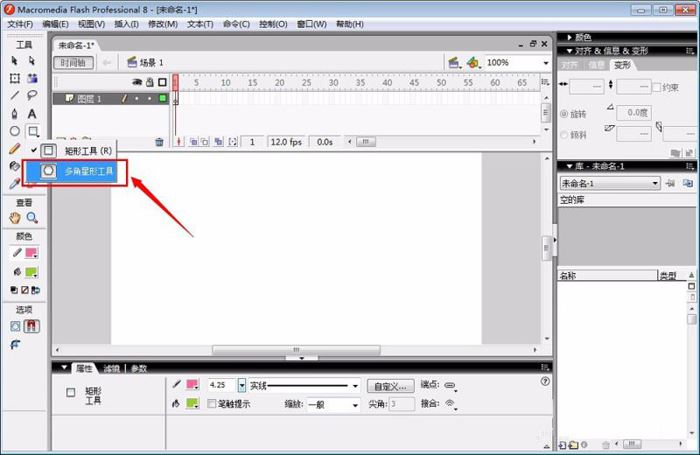
2、如图所示选中“多角形星形工具”,在场景舞台上拖动鼠标画出所示有边框的图形。
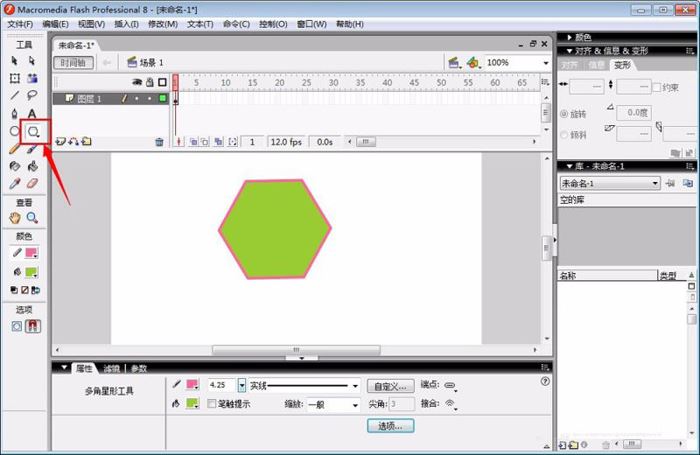
3、在工具栏中选择“选择工具”,然后单击多边形的红色边框部分,则选中其中的一条边框线,如下图所示。
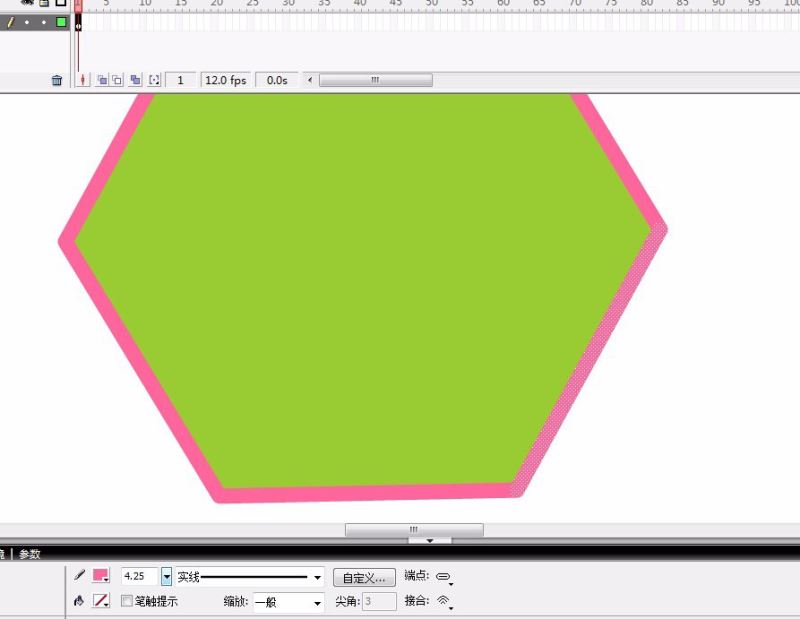
4、想选择哪条边就直接单击哪个边框线就可以,如果线比较细的话可以按住ctrl,然后再按“+”号键就可以放大了。
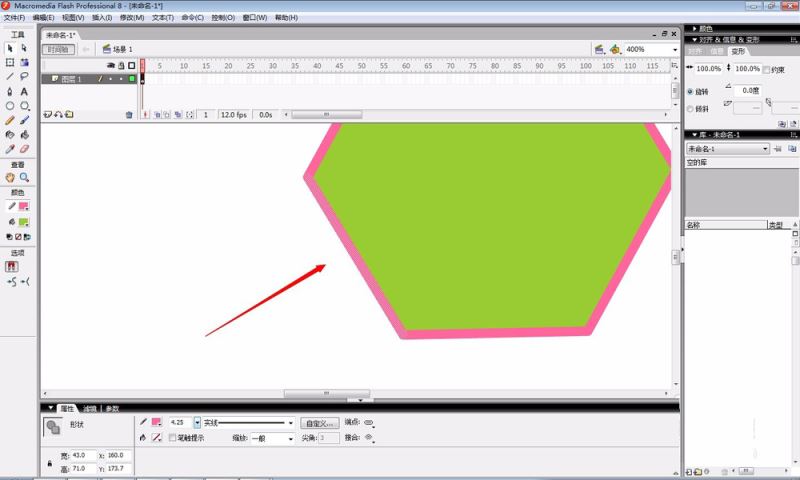
5、如果想全部选中边框的话,在选中选择工具的前提下,双击边框即可。如图示。
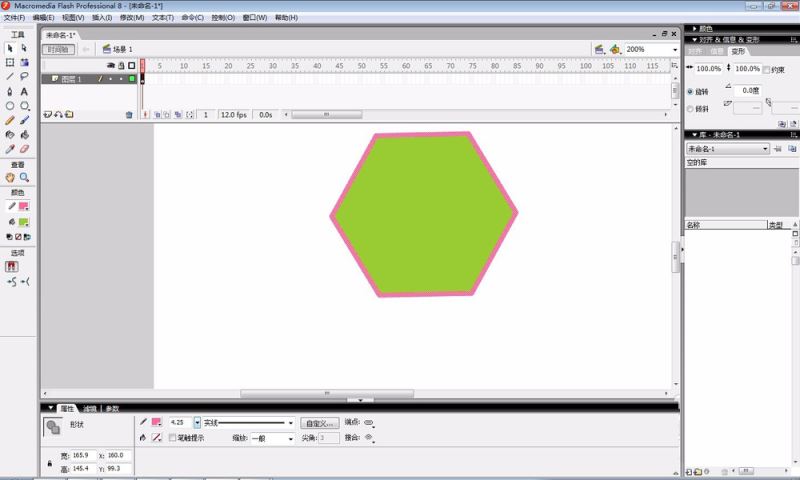
6、选中边框之后,我们可以在下面的属性面板中修改边框的颜色,线条粗细等,如图所示。
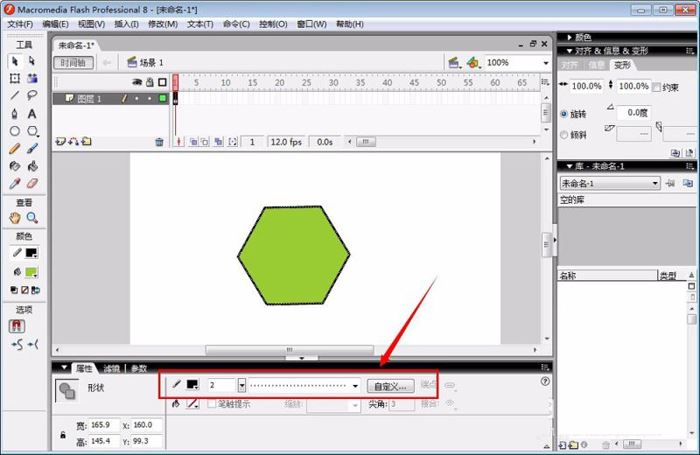
推荐阅读:








 鄂公网安备:
鄂公网安备: